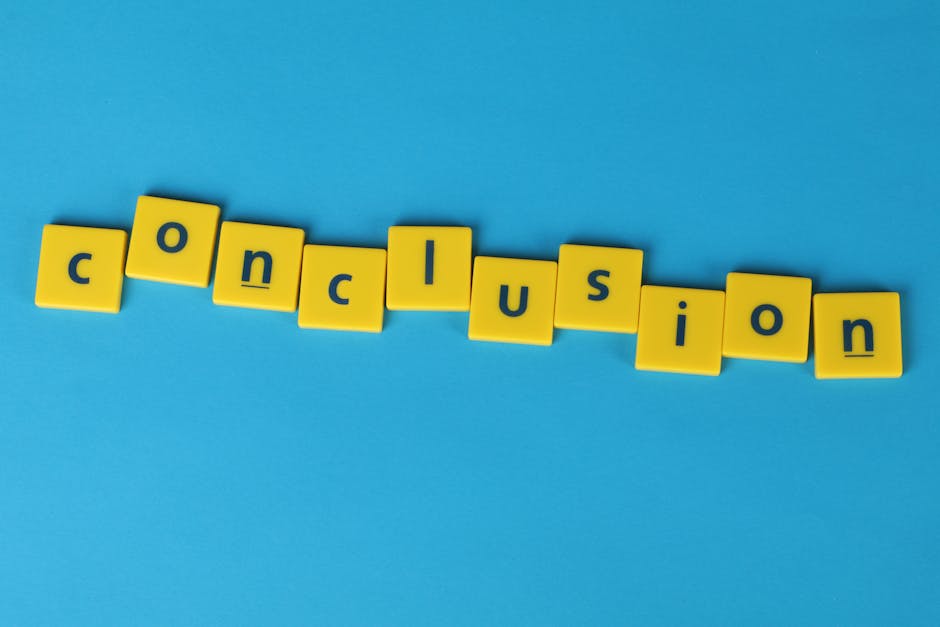Menampilkan Cuaca & Jam di LCD: Proyek DIY Seru & Informatif!

Hai teman-teman! Pernah nggak sih kepikiran untuk punya semacam "stasiun informasi" pribadi di meja kerja atau nakas kamar? Yang bisa menampilkan cuaca terkini, jam, bahkan mungkin sedikit sapaan penyemangat? Nah, beberapa waktu lalu saya iseng mencoba bikin proyek DIY (Do It Yourself) yang persis kayak gitu. Dan hasilnya? Lumayan bikin nagih! Makanya, di artikel ini saya mau berbagi pengalaman dan panduan lengkap tentang cara menampilkan cuaca dan jam pada display LCD. Dijamin seru, informatif, dan yang pasti, bikin kamu merasa jadi "engineer" dadakan!
Kenapa Proyek Ini Menarik?

Sebelum kita masuk ke detail teknis, mungkin kamu bertanya-tanya, "Emang kenapa sih harus repot-repot bikin proyek ginian?" Oke, mari saya jelaskan beberapa alasan kenapa proyek ini layak untuk dicoba:
1. Informasi Instan di Depan Mata: Bayangin deh, nggak perlu lagi buka HP cuma buat lihat jam atau cek cuaca. Semua informasi penting itu langsung terpampang nyata di depan mata kamu. Praktis banget kan?
2. Belajar Elektronika dengan Cara yang Seru: Proyek ini adalah cara yang asyik untuk belajar dasar-dasar elektronika, pemrograman, dan koneksi perangkat keras (hardware) dan perangkat lunak (software). Nggak kayak belajar di kelas yang kadang bikin ngantuk, di sini kamu bisa langsung praktik dan lihat hasilnya.
3. Personalisasi Tanpa Batas: Kamu bisa bebas memodifikasi tampilan LCD sesuai dengan selera kamu. Mau ganti font, warna, atau bahkan menambahkan animasi? Semua bisa! Ini adalah proyek yang sangat fleksibel dan memungkinkan kamu untuk berkreasi sebebas mungkin.
4. Keterampilan yang Berguna: Siapa tahu, keterampilan yang kamu dapatkan dari proyek ini bisa berguna di masa depan. Misalnya, kamu bisa menggunakannya untuk membuat proyek-proyek elektronika yang lebih kompleks atau bahkan menjadi modal untuk berkarir di bidang teknologi.
Komponen yang Dibutuhkan

Nah, sekarang kita masuk ke bagian yang penting, yaitu daftar komponen yang dibutuhkan. Jangan khawatir, sebagian besar komponen ini bisa kamu dapatkan dengan mudah di toko-toko elektronik atau marketplace online.
1. Microcontroller (Otak dari Proyek):
Pilihan saya jatuh pada Arduino Uno. Kenapa? Karena Arduino Uno ini sangat populer, mudah diprogram, dan punya banyak sekali tutorial dan contoh kode yang tersedia online. Alternatif lain yang bisa kamu pertimbangkan adalah NodeMCU ESP8266. NodeMCU ini punya keunggulan built-in WiFi, jadi kamu bisa langsung terhubung ke internet untuk mendapatkan data cuaca.
2. Display LCD (Tempat Informasi Ditampilkan):
Saya menggunakan LCD 16x2. Artinya, LCD ini punya 16 kolom dan 2 baris untuk menampilkan karakter. LCD 16x2 ini cukup murah dan mudah digunakan. Pastikan kamu juga membeli potensiometer untuk mengatur kontras LCD agar tampilan informasinya jelas terlihat.
3. Modul RTC (Real Time Clock):
Modul RTC ini penting banget untuk menampilkan waktu yang akurat. Tanpa modul RTC, jam yang ditampilkan di LCD akan terus menerus reset setiap kali Arduino-nya dimatikan. Saya merekomendasikan modul DS3231 karena akurasinya yang tinggi dan harganya yang terjangkau.
4. Sensor Suhu dan Kelembaban (Opsional, Tapi Sangat Dianjurkan):
Untuk menampilkan informasi cuaca yang lebih lengkap, kamu bisa menambahkan sensor suhu dan kelembaban. Saya menggunakan sensor DHT11. Sensor ini cukup murah dan mudah digunakan. Alternatif lain yang lebih akurat adalah sensor DHT22 atau BME280.
5. Kabel Jumper:
Kabel jumper ini digunakan untuk menghubungkan semua komponen ke Arduino. Pastikan kamu punya cukup banyak kabel jumper dengan berbagai warna untuk memudahkan proses perakitan.
6. Breadboard (Papan Rangkaian):
Breadboard ini berfungsi sebagai tempat untuk menancapkan komponen dan membuat rangkaian sementara. Breadboard ini sangat membantu untuk mempermudah proses perakitan dan menghindari kesalahan.
7. Resistor (Beberapa Ukuran):
Resistor dibutuhkan untuk beberapa rangkaian, seperti pull-up resistor untuk pin sensor atau resistor untuk mengatur kecerahan backlight LCD. Pastikan kamu punya beberapa resistor dengan ukuran yang berbeda-beda.
Merakit Rangkaian

Setelah semua komponen terkumpul, saatnya kita merakit rangkaiannya. Ikuti langkah-langkah berikut ini dengan hati-hati:
1. Hubungkan LCD ke Arduino
Berikut adalah koneksi yang umum digunakan untuk LCD 16x2:
a. VSS (GND) -> GND Arduino
b. VDD (VCC) -> 5V Arduino c. VO (Contrast) -> Tengah potensiometer (dua kaki lainnya ke 5V dan GND) d. RS (Register Select) -> Pin digital Arduino (misalnya pin 12) e. EN (Enable) -> Pin digital Arduino (misalnya pin 11) f. D4 -> Pin digital Arduino (misalnya pin 5) g. D5 -> Pin digital Arduino (misalnya pin 4) h. D6 -> Pin digital Arduino (misalnya pin 3) i. D7 -> Pin digital Arduino (misalnya pin 2) j. A (Anode, Backlight +) -> 5V Arduino (melalui resistor 220 ohm) k. K (Cathode, Backlight -) -> GND Arduino2. Hubungkan RTC ke Arduino
Berikut adalah koneksi untuk modul DS3231:
a. VCC -> 5V Arduino
b. GND -> GND Arduino c. SDA -> SDA Arduino (A4 pada Arduino Uno) d. SCL -> SCL Arduino (A5 pada Arduino Uno)3. Hubungkan Sensor DHT11 ke Arduino (Jika Digunakan)
Berikut adalah koneksi untuk sensor DHT11:
a. VCC -> 5V Arduino
b. Data -> Pin digital Arduino (misalnya pin 8) c. GND -> GND ArduinoPastikan semua koneksi sudah benar dan kencang. Jika ada koneksi yang longgar, rangkaian tidak akan berfungsi dengan baik.
Pemrograman Arduino

Setelah rangkaian selesai dirakit, saatnya kita menulis kode program Arduino. Berikut adalah contoh kode yang bisa kamu gunakan sebagai panduan:
```arduino #include // Definisi pin LCD const int rs = 12, en = 11, d4 = 5, d5 = 4, d6 = 3, d7 = 2; LiquidCrystal lcd(rs, en, d4, d5, d6, d7); // Definisi pin DHT11 #define DHTPIN 8 #define DHTTYPE DHT11 DHT dht(DHTPIN, DHTTYPE); // Inisialisasi RTC RTC_DS3231 rtc; void setup() { Serial.begin(9600); lcd.begin(16, 2); dht.begin(); if (! rtc.begin()) { Serial.println("Couldn't find RTC!"); Serial.flush(); while (1) delay(10); } // Set waktu RTC (hanya perlu dilakukan sekali) // rtc.adjust(DateTime(2023, 10, 27, 10, 30, 0)); // Tahun, Bulan, Tanggal, Jam, Menit, Detik } void loop() { // Baca waktu dari RTC DateTime now = rtc.now(); // Baca suhu dan kelembaban dari DHT11 float temperature = dht.readTemperature(); float humidity = dht.readHumidity(); // Tampilkan waktu di baris pertama LCD lcd.setCursor(0, 0); lcd.print(now.hour(), DEC); lcd.print(':'); if (now.minute() < 10) { lcd.print('0'); } lcd.print(now.minute(), DEC); lcd.print(':'); if (now.second() < 10) { lcd.print('0'); } lcd.print(now.second(), DEC); // Tampilkan suhu dan kelembaban di baris kedua LCD lcd.setCursor(0, 1); lcd.print("Temp: "); lcd.print(temperature); lcd.print(" C"); lcd.setCursor(9, 1); lcd.print("Hum: "); lcd.print(humidity); lcd.print(" %"); delay(1000); } ``` Kode di atas adalah contoh sederhana. Kamu bisa memodifikasinya sesuai dengan kebutuhan dan selera kamu. Misalnya, kamu bisa menambahkan tampilan tanggal, hari, atau bahkan menampilkan sapaan penyemangat. Berikut adalah beberapa tips dan trik yang bisa membantu kamu dalam membuat proyek ini: 1. Periksa Kembali Koneksi: Pastikan semua koneksi sudah benar dan kencang. Kesalahan koneksi adalah penyebab paling umum dari masalah pada proyek elektronika. 2. Gunakan Library yang Tepat: Pastikan kamu sudah menginstal semua library yang dibutuhkan sebelum mengunggah kode ke Arduino. Library ini berisi fungsi-fungsi yang memudahkan kamu untuk berinteraksi dengan komponen-komponen yang kamu gunakan. 3. Debugging: Jika ada masalah, gunakan Serial Monitor Arduino untuk melihat pesan error atau debugging yang mungkin muncul. Pesan-pesan ini bisa membantu kamu untuk menemukan sumber masalah dan memperbaikinya. 4. Eksplorasi dan Modifikasi: Jangan takut untuk bereksperimen dan memodifikasi kode. Semakin banyak kamu mencoba, semakin banyak kamu belajar. Membuat proyek menampilkan cuaca dan jam pada display LCD adalah pengalaman yang seru dan bermanfaat. Selain bisa punya "stasiun informasi" pribadi, kamu juga bisa belajar banyak tentang elektronika, pemrograman, dan koneksi hardware dan software. Jadi, tunggu apa lagi? Yuk, segera siapkan komponennya dan mulai berkreasi! Dijamin kamu nggak akan menyesal! Selamat mencoba dan semoga sukses! Tips dan Trik

Kesimpulan